STEP 1
画面のアイコンが何も表示されていないところ
で右クリックします。
【すべてのアプリ】をクリックし、
【Windows Live メール】をクリックします。
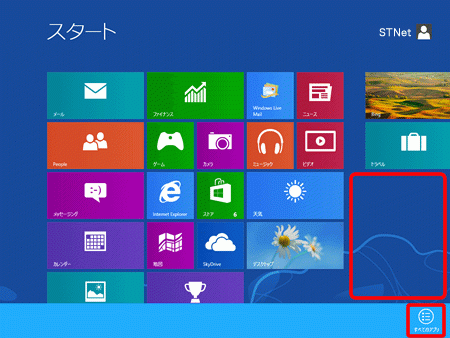
<Windows 7の場合>
【スタートボタン】( )→
)→
【Windows Live メール】をクリックします。
【Windows Live メール】が見当たらない場合、
【スタートボタン】をクリックし、
【すべてのプログラム】→
【Windows Live メール】をクリックします。
STEP 2
各項目を入力し、【次へ】をクリックします。
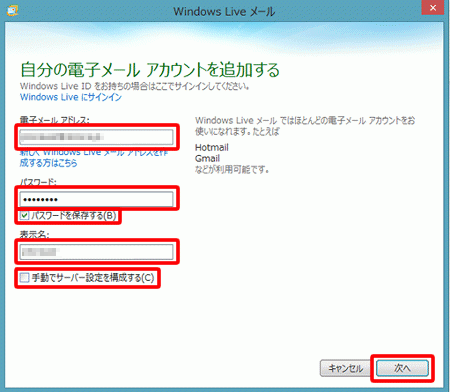
電子メール アドレス:
お客さまのメールアドレス ※半角入力
パスワード:
メール用パスワード ※半角入力
| <メール用パスワードの確認方法> ・ご契約時に付与されたメールアドレスのもので、変更をされていない場合 「登録完了のお知らせ」に記載しています。 ・ご契約時に付与されたメールアドレスのもので、変更された場合 ・登録完了のお知らせを紛失した場合 ・ご自身で追加された2つ目以降のメールアドレスのもの 「メールパスワードを忘れた場合」をご覧ください。 |
パスワードを保存する(B)
通常はチェック
ここにチェックが入っていない場合、
送受信ごとにパスワードを入力する必要があります。
表示名:
お客さまのお名前・ニックネームなど、
自由に入力することができます。
※ここで入力されたものが
メールの送信者名(差出人名)になります。
手動でサーバー設定を構成する(C)
チェックを外す
STEP 3
各項目を入力し、【次へ】をクリックします。
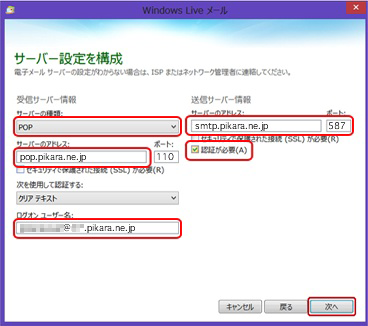
<受信サーバー情報>
サーバーの種類:
プルダウンメニューからPOPを選択サーバーのアドレス:
pop.pikara.ne.jp ※半角入力ログオンユーザー名:
アカウント名 ※半角入力(例:pikarauser@**.pikara.ne.jp)
<送信サーバー情報>
サーバーのアドレス:
smtp.pikara.ne.jp ※半角入力ポート:
587 ※半角入力認証が必要(A)
チェック
STEP 4
画面右下の【完了(F)】をクリックします。
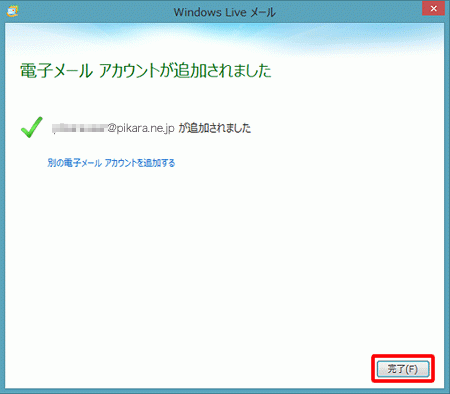
これでWindows Live メール 2012
の新規設定方法は完了です。
その他 お役立ち情報
このページはお役に立ちましたか?





